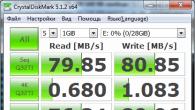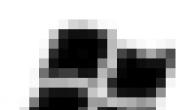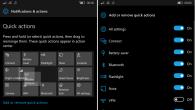प्रयत्न केल्यावर नवीन प्रिंटरमध्ये जोडणी आणि "प्रिंटर स्थापित करा" बटणावर क्लिक करणे, वापरकर्त्यास एक संदेश आढळू शकेल "प्रिंटर विझार्ड उघडण्यात अयशस्वी. स्थानिक प्रिंट उपप्रणाली केली जात नाही. " प्रिंटर स्थापित करणे अशक्य होते, सिस्टम रीबूटला काहीही करण्यास परवानगी नाही. या लेखात, मी तुम्हाला सांगेन "प्रिंटर ऍड्रेशन अॅडिटिव्ह विझार्ड उघडण्यात अयशस्वी" हे का घडते आणि आपल्या पीसीवर त्रुटी कशी दुरुस्त करावी हे सांगेन.
प्रिंटर जोडण्यासाठी एक विझार्ड उघडण्यात अयशस्वी "
या त्रुटीच्या मजकुरातून खालीलप्रमाणे सिस्टममध्ये नवीन प्रिंटर जोडण्यासाठी वांछित सॉफ्टवेअर टूलकिट वापरण्यात अयशस्वी. सहसा, या समस्येचे कारण स्थानिक प्रिंटरच्या स्थापनेसाठी आणि ऑपरेशनसाठी जबाबदार प्रणाली सेवेचे चुकीचे ऑपरेशन आहे ("मुद्रण व्यवस्थापक").
याव्यतिरिक्त, त्रुटींचे कारण प्रिंटरवर कार्यरत ड्राइव्हर्स किंवा ऑपरेटिंग सिस्टमचे चुकीचे अद्यतन (अशा प्रकरणांचे निराकरण केले गेले)
या प्रकरणात, समस्या बहुतेकदा स्थानिक प्रिंटर (स्थानिक मुद्रण उपप्रणाली) चिंता करते, नेटवर्क डिव्हाइसेस अधिक स्थिर कार्य करतात.

प्रिंटर उघडू शकला नाही - विझार्ड जोडा - निराकरण कसे करावे
- "मुद्रण आणि दस्तऐवज सेवा" कार्यक्षमता सक्रिय करा. "प्रोग्राम्स स्थापित आणि हटवा" वर जा (किंवा शोध बारमध्ये "प्रारंभ" बटणावर क्लिक करा, मी प्रविष्ट केलेल्या शोध बारमध्ये क्लिक करा. appwiz.cpl आणि इनपुट दाबा). नंतर उघडणार्या विंडोमध्ये, डावीकडील "विंडोज घटक सक्षम करा" निवडा, "मुद्रण आणि दस्तऐवज सेवा" घटक शोधा आणि निष्क्रिय करा (मुख्य चेक मार्क काढा). नंतर टीका परत करा, घटकांच्या उप-वस्तू उघडण्यासाठी डावीकडे दाबा आणि प्रत्येक सब-क्लॉजवरील चेकबॉक्स स्थापित करा. "ओके" वर क्लिक करा आणि विंडो बंद करा.
- आता, आपण पुन्हा "प्रिंटर प्रतिष्ठापर" वर क्लिक केल्यास, नंतर सर्वकाही कमावले पाहिजे;

एसएफसी / स्कॅनो.
आणि एंटर दाबा. सिस्टम फायलींची अखंडता तपासण्याच्या प्रक्रियेनंतर, संगणक रीस्टार्ट करा, प्रशासकीय अधिकारांसह कमांड लाइन सुरू करा आणि प्रविष्ट करा:
नेट स्टार्ट स्पूलर.
आणि एंटर दाबा. काही प्रकरणांमध्ये, बर्याच वापरकर्त्यांच्या संगणकांच्या संगणकांवर "समस्येचे निराकरण करण्यात अयशस्वी" समस्या सोडविण्यात मदत केली.

नेट स्टार्ट स्पूलर कमांडसह प्रिंट मॅनेजर प्रविष्ट करा
निष्कर्ष
त्रुटीचे कारण "प्रिंटर विझार्ड उघडण्यास अयशस्वी" सहसा संबंधित सिस्टम सेवा ("मुद्रण व्यवस्थापक"), तसेच चुकीच्या सिस्टम अपडेटची अस्थिर कार्य आहे, स्थानिक प्रिंटरसह कार्य करते. परिस्थिती सुधारण्यासाठी आम्ही उपरोक्त सल्ला वापरण्याची शिफारस करतो, "मुद्रण आणि दस्तऐवज सेवा" कार्यक्षमता सक्रिय करण्यासाठी विशेष लक्ष देण्याची शिफारस करतो, हे आपल्या पीसीवर "अॅड प्रिंटर विझार्ड उघडू शकणार नाही" त्रुटी निराकरण करेल.
संपर्कात
बर्याचदा, बर्याच लोकांना कोणताही दस्तऐवज मुद्रित करणे आवश्यक आहे. उपक्रमांमध्ये संगणक केवळ दस्तऐवजांबरोबर काम करण्यासाठी तयार केल्याबद्दलही बोलत होते. कागदजत्र कोणत्या प्रमाणात चालते याचा विचार करीत आहे, एक निश्चितपणे असे म्हणू शकतो की संगणकावर मुद्रण अत्यंत महत्वाचे आहे. परंतु विंडोज एक्सपी सिस्टम्सचे वापरकर्ते केवळ एका संदेशासह विंडो मिळवू शकतात जे मुद्रण उपप्रणाली अनुपलब्ध आहे. प्रिंटर रीस्टार्ट करण्याचा प्रयत्न सामान्यत: ही समस्या सोडविण्यात मदत करत नाही. म्हणून, सर्जनशील दृष्टीकोन वापरणे आणि इतर उपाययोजना करणे आवश्यक आहे. या समस्येचे निराकरण करण्याचे अनेक मार्ग आहेत, जे आता चर्चा केली जाईल.
काय घेतले पाहिजे
अचानक, आपल्या संगणकासह, अशा उपद्रवाने असे घडले की कागदजत्र मुद्रित करण्याचा प्रयत्न करताना, विंडोज एक्सपी सिस्टमला "प्रिंट उपप्रणाली उपलब्ध नाही" संदेश समस्या आहे, तर आपण प्रथम, आपण व्हायरससाठी संगणक तपासले पाहिजे. शेवटी, हा एक दुर्भावनायुक्त सॉफ्टवेअर आहे जो बर्याचदा अडथळ्यांना सामान्य मुद्रित करण्यासाठी तयार करतो. आपल्याकडे आपल्या हार्ड डिस्कला उच्च-गुणवत्तेच्या अँटीव्हायरससह दुसर्या संगणकावर तपासण्याची क्षमता असल्यास, असे करणे वांछनीय आहे. जर आपल्याकडे अशी संधी नसेल तर आपण अँटीव्हायरस उपयुक्तता वापरू शकता जसे की डॉ. वेब क्यूरिट, मायक्रोसॉफ्ट सेफ्टी स्कॅनर किंवा इतर तत्सम प्रोग्राम. हे प्रोग्राम सहसा त्रुटीचे गुन्हेगार शोधतात आणि त्याला अपमानित करतात.
आपल्याकडे मायक्रोसॉफ्ट एंटी-व्हायरस प्रोग्राम स्थापित केला असल्यास, अधिक अचूक परिणामासाठी, दुसर्या विकसकांकडून उपयुक्तता वापरणे वांछनीय आहे.
तपासल्यानंतर, आपण काहीही मुद्रित करण्याचा प्रयत्न करू शकता.
जर अँटीव्हायरस मदत करत नाही
समजा आपण व्हायरससाठी संगणक तपासला, परंतु काहीही सापडले नाही आणि मुद्रण उपप्रणाली अनुपलब्ध राहते. या प्रकरणात, आपण सिस्टम फाइल्स पुनर्संचयित करण्यास मदत करू शकता, त्यापैकी काही एक किंवा दुसर्या कारणासाठी नुकसान होऊ शकते. संगणक गतिशील आहे, तो सतत अद्ययावत आणि त्याच्या फायली बदलतो. कोणत्याही बदलामुळे त्रुटीमुळे त्रुटी आली आहे यात आश्चर्य नाही. समान प्रक्रिया करण्यासाठी, आपण प्रथम प्रशासकाच्या अधिकारांवर सिस्टममध्ये लॉग इन करणे आवश्यक आहे आणि नंतर कमांड प्रॉम्प्ट उघडा. विंडोज एक्सपी मधील पथ खालीलप्रमाणे आहे:
- सर्व कार्यक्रम / मानक / कमांड लाइन.
- उघडलेल्या विंडोमध्ये, आपल्याला एसएफसी / स्कॅनो कमांडची नोंदणी करण्याची आवश्यकता आहे.
आपण ते चालवताना, सर्व संरक्षित सिस्टम फायलींची अखंडता तपासा. त्यांच्यामध्ये आढळल्यास, प्रोग्राम त्यांना निश्चित करेल.


कदाचित आपल्या संगणकावर मुद्रण रांगेत समस्या आहे. सहसा कागदपत्रे, जर त्यापैकी बरेच काही असतील तर छपाईवर पंक्ती बनतात. ते आहे किंवा नाही हे तपासण्यासाठी, आपल्याला मुद्रण रांग व्यवस्थापक उघडण्याची आवश्यकता आहे:
- प्रारंभ मेनू उघडा.
- माझा संगणक निवडा.
- त्यावर उजवे-क्लिक करा आणि "व्यवस्थापन" वर जा.
- उघडणार्या "संगणक व्यवस्थापन" विंडोमध्ये, आम्हाला सेवा टॅबची आवश्यकता आहे, जेथे संगणकावर चालणार्या सर्व सेवा कार्यक्रमांची सूची स्थित आहे. येथे आपल्याला आवश्यक असलेली सेवा आहे. डीफॉल्टनुसार, ते "कार्य" आणि "स्वयं" चा प्रकार सक्षम असणे आवश्यक आहे.
- जर हे प्रकरण नसेल तर सेवा डबल-क्लिक करा आणि योग्य पॅरामीटर्स ठेवा.
- मुद्रण करण्यासाठी कोणताही दस्तऐवज आणण्यासाठी पुन्हा प्रयत्न करूया.
कोणत्याही सूचीबद्ध मार्गांनी समस्येचा सामना करण्यास मदत केली नाही आणि मुद्रण उपप्रणाली अद्याप उपलब्ध नाही, तर सी: \\ Windows \\ सिस्टम 32 \\ स्पूल \\ प्रिंटर फोल्डर आणि त्याच्या सर्व सामग्री पूर्णपणे हटवा. आपण सर्व प्रिंटर ड्राइव्हर्स देखील हटविल्या पाहिजेत आणि नंतर निर्मात्याची वेबसाइट प्रविष्ट करणे आणि तेथून आपल्या प्रिंटर मॉडेलसाठी ड्राइव्हर्सच्या नवीनतम आवृत्त्या डाउनलोड करणे आवश्यक आहे. खालील फायली विंडोज एक्सपी मधील प्रिंटिंग सिस्टमला प्रतिसाद देतात:
- Spoolsv.exe फाइल;
- Spools.dll फाइल;
- फाइल sfc.exe;
- फाइल sfc.dll;
- फाइल sfc_os.dll;
- फाइल sfcfiles.dll.
आपण वरील सर्व फायली दुसर्या संगणकावरून घेऊन आणि स्वत: वर फेकून पुनर्स्थित करण्याचा प्रयत्न करू शकता. एकतर ते सी: \\ विंडोज \\ सिस्टम 32 \\ dllkache फोल्डरमध्ये असू शकतात.
जर Windows XP मधील मुद्रण उपप्रणाली आणि नंतर अनुपलब्ध राहिल्यास, तेव्हा त्यावेळी आपल्याला स्टॅम्प समस्या नसताना सिस्टम स्थिती पुनर्संचयित करण्याचा प्रयत्न करणे आवश्यक आहे (सर्व प्रोग्राम / मानक / सेवा / सिस्टम / सिस्टम रिकव्हरी).

(14 764 वेळा भेट दिली, आज 1 भेटी)
कधीकधी एक विंडोज एक्सपी संगणक घोषित करू शकते की मुद्रण उपप्रणाली उपलब्ध नाही. प्रिंटरच्या योग्य ऑपरेशनसाठी हे जबाबदार आहे, त्याचे spoolsv.exe फाइल लागू करते, जे system32 फोल्डरमध्ये स्थित आहे.
कारण
मुद्रण उपप्रणाली उपलब्ध नसल्यास, विंडोज एक्सपीला विशेष संदेशाद्वारे सूचित केले जाते. ऑपरेटिंग सिस्टमच्या सुरूवातीस spoolsv.exe फाइल आपोआप सुरू होते आणि आपल्या संगणकाच्या मेमरीमध्ये नेहमीच सुरू होते हे तथ्य सुरू करूया. ही प्रक्रिया अपयशी ठरल्यास आणि मुद्रण उपस्व उपलब्ध नसल्यास, एक्सपी अस्थिर कार्य करण्यास प्रारंभ करतो आणि प्रिंटरच्या कामात त्वरित समस्या उद्भवू लागतो.
दुरुस्ती
सर्व प्रथम, अँटी-व्हायरस प्रोग्रामचा डेटाबेस अद्यतनित करा. "प्रिंट उपप्रणाली उपलब्ध नाही" 9 0% प्रकरणांमध्ये त्रुटी व्हायरल अटॅकमुळे होते. संगणक बरे झाल्यावर, शेवटच्या कामावर परत प्रयत्न करा. "प्रारंभ" मेनू उघडा, "प्रोग्राम" मेनूवर जा, त्या नंतर "प्रोग्राम" मेनूवर जा आणि शेवटी "सेवा". "सिस्टम पुनर्संचयित" नावाचे एक खंड शोधा, चालवा. संगणकाची मागील स्थिती पुनर्संचयित करा, पुढील बटण क्लिक करा. कॅलेंडरमध्ये, संगणक अयशस्वी नसताना दिवस निर्दिष्ट करा, "पुढील" बटण क्लिक करा. दिसत असलेली माहिती घ्या, "पुढील" क्लिक करा. समस्या पूर्ण होण्याची प्रतीक्षा करा ज्यामध्ये sext उपप्रणाली उपलब्ध नाही, अशा प्रकारे निराकरण, परंतु येथे आणखी एक महत्त्वपूर्ण नाट्य आहे, जे पास केले जाऊ शकत नाही.

विंडोज एक्सपी बंद करणे!
घटना घडण्याच्या कारणास्तव ऑपरेटिंग सिस्टमची अप्रासंगिक आहे, कारण 8 एप्रिल रोजी मायक्रोसॉफ्टच्या सॉफ्टवेअरच्या कंपनीने अधिकृतपणे पौराणिक विंडोज एक्सपी ओएससाठी तांत्रिक समर्थन संपुष्टात आणण्याची घोषणा केली. अमेरिकेच्या कंपनीने आधीच दीर्घ काळासाठी "अलविदा म्हणा" असा उद्देश केला आहे, परंतु जगभरातील या ऑपरेटिंग सिस्टमची अभूतपूर्व लोकप्रियता मायक्रोसॉफ्टला हे पाऊल उचलण्याची परवानगी दिली नाही. विंडोज एक्सपी दुसर्या 2001 ने रिलीझ केले होते, परंतु आता, विंडोजच्या 7 व्या आणि 8 व्या आवृत्त्या सोडल्या असूनही, हे ओएस बाजारात 2 9% आहे. आता, XP साठी सोडलेल्या सर्व वापरकर्त्यांना तात्काळ नवीन विकासाबद्दल विचार करावा लागेल. अधिकृत अद्यतनांशिवाय, संगणक केवळ सर्व प्रकारच्या व्हायरल धोक्यांप्रमाणेच नव्हे तर ब्राउझर अद्यतनापूर्वी देखील संरक्षित राहतात. याव्यतिरिक्त, बहुतेक संगणक आणि मोबाइल उत्पादकांनी विंडोजच्या नवीनतम आवृत्त्यांसह ते ऑप्टिमाइझ केले आहे, बर्याच डिव्हाइसेसना कालबाह्य एक्सपीला समर्थन देणार नाही. मायक्रोसॉफ्टच्या सोल्युशन्समुळे, बर्याच देशांना खूप कठीण स्थितीत होते कारण जवळजवळ सर्व सरकारी संरचना विंडोज XP पासूनच कार्य करतात. तसे, नेदरलँड आणि युनायटेड किंगडम मायक्रोसॉफ्टशी दरवर्षी विंडोज एक्सपीच्या वाढीबद्दल वाटाघाटी करण्यास सक्षम होते. तथापि, अमेरिकन कंपनीने 200 डॉलर्स प्रति डॉलरची सवलत दिली आणि याकोबाची किंमत 9 .10 डॉलर आणि नेदरलँड - 8 दशलक्ष डॉलर्सची किंमत आहे.

म्हणून आम्ही पाहिले की सील उपप्रणाली उपलब्ध नाही, आणि त्यातील एक उपाय विंडोज XP वर नकार आणि प्लॅटफॉर्मच्या नवीन आवृत्तीवर स्विच करू शकतो. आम्हाला आशा आहे की आमची टिपा आपल्यासाठी उपयुक्त असतील आणि आपण वर्णन केलेल्या समस्येत कधीही येणार नाही.
संगणकाचा फक्त एक अतिशय अनुभवहीन वापरकर्ता असल्याचे दिसते की ऑपरेटिंग सिस्टम प्रिंट उपप्रणाली सोपी आहे आणि वापरकर्ता क्रिया, ओएस सेटिंग्ज आणि प्रिंटर प्रकाराकडे दुर्लक्ष करून, अचूकपणे कार्य करते.
एमएस-डॉस एमएस-डॉस, एमएस-डॉस, एमएस-डॉस आणि एमएस-डॉस, या प्राचीन कन्सोल अक्षांच्या नियंत्रणाखाली प्रिंटरवर प्रिंटरवर मुद्रित करण्याचा प्रयत्न करताना कोणत्याही मोठ्या अडचणी येतात. असे वाटेल की "ऑपरेशन्स" ची नवीन पिढी आणि मुद्रण उपकरणे अशा योजनेच्या समस्यांपासून पूर्णपणे संगणकांचे पूर्णपणे निर्मूलन करणे आवश्यक आहे. म्हणून, जोरदार नाही.
समस्या अद्याप उद्भवतात, पाहिजे आणि ज्यामुळे सील अयशस्वी झाले अशा लोकांपासून वेगळे होते. अशा परिस्थितींचा विचार करा ज्यामध्ये विंडोज एक्सपी उपप्रणाली उपलब्ध नाही. येथे त्यांची संपूर्ण यादी नाही:
- सिस्टम व्हायरस पराभव.
- "बिल्ड" सिस्टम फायली.
- स्वतः प्रेस उपसमूह दोष.
आमच्या सादरीकरणाच्या वेळी आम्ही सर्व तीन पर्यायांविषयी चर्चा करू आणि परिस्थिती सुधारण्यासाठी आणि विंडोजमध्ये प्रोग्राम मुद्रण यंत्रणा पुनर्संचयित करण्यासाठी विशिष्ट शिफारसी ऑफर करू. म्हणून, आपण व्हीनी-फ्लफ असे म्हणत असतांना आम्ही प्रथम प्रथम सुरू होतो आणि शेवटी समाप्त होतो. धैर्य घ्या आणि काळजीपूर्वक आमच्या सूचनांचे पालन करा.
प्रथम कारण: प्रणालीवर व्हायरल हल्ला
कागदपत्रांच्या प्रिंटआउट यंत्रणा मध्ये व्हायरस सर्वात मूलभूत कारणांपैकी एक आहे. या प्रकारची आक्रमण टाळण्यासाठी सिस्टममध्ये फायरवॉलची उपस्थिती पुरेसे नाही. शेवटी, संक्रमण नेटवर्कद्वारे नाही प्रणालीमध्ये प्रवेश करू शकला नाही, परंतु दुसर्या मार्गाने, उदाहरणार्थ, ऑफिस दस्तऐवजांसह आपल्या संगणकावर फ्लॅश ड्राइव्हवरून हस्तांतरित केले. आम्ही अंगभूत मायक्रोसॉफ्ट ऑफिस पॅकेजमध्ये लिहिलेल्या तथाकथित व्हीबीए व्हायरसबद्दल बोलत आहोत. अशा कीटकांमधून हार्ड ड्राइव्ह स्वच्छ करण्यासाठी आपल्याला काही गंभीर साधन वापरण्याची आवश्यकता आहे. आम्ही एक लहान यादी देतो:

एकाच वेळी दोन गोष्टी बनविण्याचा एक मनोरंजक मार्ग आहे: विंडोजमधील समस्यांमुळे मुद्रण त्रुटीमुळे स्वतःला (आणि उपकरणाद्वारे नाही) झाल्यामुळे होते आणि त्याच वेळी अक्षमतेच्या कारणास्तव प्रतीक्षा न करता आवश्यक कागदपत्रे मुद्रित करतात. प्रिंट सर्व्हरचे.
बोर्डवरील एक्सिससह (विंडोज कुटुंबातील वैकल्पिक) आगाऊ बूट करण्यायोग्य फ्लॅश ड्राइव्ह तयार करणे हे आहे. नंतर संगणक चालवा आणि मुद्रण दस्तऐवज वापरून पहा.
आम्ही सिस्टमचा उपचार करतो
व्हायरल हल्ला किंवा इतर मॅनिपुलेशन सिस्टम फायलींना नुकसान होऊ शकते. प्रिंटरवर घन प्रती तयार करण्यासाठी जबाबदार असलेले. आपण कमांड लाइन इंटरफेस वापरून सिस्टम ओतणे शकता. हे करण्यासाठी, कन्सोल विंडो उघडा आणि खाली आकृती म्हणून आदेश प्रविष्ट करा:
 परिणामी, ओएस केवळ सिस्टम फाइल्स स्कॅन करत नाही, परंतु बॅकअपद्वारे नुकसानास देखील बदलते. अखेरीस, समस्या म्हणजे मुद्रण सेवा फक्त चालू नसते.
परिणामी, ओएस केवळ सिस्टम फाइल्स स्कॅन करत नाही, परंतु बॅकअपद्वारे नुकसानास देखील बदलते. अखेरीस, समस्या म्हणजे मुद्रण सेवा फक्त चालू नसते.
हे शोधण्यासाठी आणि उपलब्ध सेवा उपलब्ध करुन घेण्यासाठी, नियंत्रण पॅनेल विंडो \u003d\u003e प्रशासन \u003d\u003e सेवा "आणि सूचीमधील प्रिंट रांग व्यवस्थापक शोधत आहे. या ओळीवर दोनदा क्लिक करा आणि सेवेची क्रिया तपासा. ते निष्क्रिय केले असल्यास, "प्रारंभ" बटण दाबा.
एक्सपी ऑपरेटिंग सिस्टम ते पाहू शकत नाही किंवा प्रिंट मॅनेजरवर सिस्टम शपथ घेण्याद्वारे प्रिंटर कार्य करत नसल्यास, आपण प्रारंभ करण्यासाठी, आपण डिव्हाइस रीस्टार्ट आणि प्रिंट करण्याचा प्रयत्न केला पाहिजे आणि वैयक्तिक संगणक. जर प्रणाली अद्याप प्रिंटर दिसत नसेल तर दुर्भावनायुक्त प्रोग्रामसाठी आपल्या पीसीचे सर्व डिस्क तपासावे लागेल.
या कारणासाठी, आपण कोणत्याही उच्च-गुणवत्तेची आणि लोकप्रिय अँटीव्हायरस किंवा काही विशेष अँटी-व्हायरस युटिलिटी वापरू शकता, उदाहरणार्थ, मायक्रोसॉफ्ट सेफ्टी स्कॅनर, डॉ. वेब क्यूरीट, एव्हीझ इत्यादी. त्यांच्या मदतीने, हार्ड डिस्कच्या संपूर्ण खंडनाऐवजी लहान कालावधीत स्कॅन करणे शक्य आहे, व्हायरस शोधा आणि त्यांच्याशी व्यवहार करणे शक्य आहे.
"मुद्रित उपप्रणाली उपलब्ध नसल्यास विंडोज एक्सपीसाठी उपलब्ध नाही" अद्याप संबद्ध राहिले पाहिजे आणि अशा प्रकारे, व्हायरसच्या उपस्थितीसाठी पीसी स्कॅनिंग आपल्याला मदत करत नाही, आपण आपल्या हार्ड डिस्क दुसऱ्यावर तपासू शकता संगणक. त्या. कदाचित त्रुटीचे कारण एक्सपी ऑपरेटिंग सिस्टम स्वतःच नाही. हे करण्यासाठी, आपल्याला केवळ सिस्टम युनिटमधून एचडीडी मिळवणे आवश्यक आहे आणि पूर्णतः कार्यरत स्थितीत असलेल्या दुसर्या संगणकावर कनेक्ट करणे आवश्यक आहे.
सिस्टम फायलींची अखंडता तपासत आहे
जर सिस्टम प्रिंटर किंवा चाचणी मुद्रण पृष्ठ चुकीचे दिसत नसेल तर सिस्टम त्रुटींसाठी XP तपासणे चांगले होईल. या कारणासाठी, आपल्याला केवळ प्रशासकाच्या अधिकारांवर स्थापित केलेल्या ऑपरेटिंग सिस्टममध्ये प्रवेश करणे आवश्यक आहे, त्यानंतर आपण "Win + R" च्या संयोजनाचा वापर करून "कार्यरत" उघडता. नंतर दिसणार्या लहान विंडोमध्ये, सीएमडी प्रविष्ट करा आणि अशा प्रकारे आपल्याला कमांड प्रॉम्प्टवर प्रवेश मिळेल.
काळ्या पार्श्वभूमीसह दिसणार्या खिडकीमध्ये, "एसएफसी / स्कॅनो" कमांड vbe. अशा साध्या कृतीचा वापर करून, आपण सर्व संरक्षित सिस्टम फायलींमध्ये त्रुटी आणि समस्या तपासण्यासाठी लक्ष्य ठेवण्याची प्रक्रिया सुरू करता. आढळलेल्या सर्व चुका स्वयंचलितपणे काढून टाकल्या जातील.
या प्रक्रियेच्या शेवटी, कृपया आपले प्रिंटर पाहिले किंवा नाही हे लक्षात घ्या. सिस्टम फायलींमध्ये समस्यानिवारण इच्छित असल्यास इच्छित परिणाम घडल्यास, खाली वर्णन केलेल्या पुढील क्रियांकडे जा.
"प्रिंटर" फोल्डर साफ करणे
ओएस प्रिंटर दिसत नाही या वस्तुस्थितीमुळे सामान्यपणे स्थापित केलेले आणि कनेक्ट केलेले डिव्हाइस अचानक प्रवेशयोग्य ठरले तर "प्रिंटर" फोल्डरची संपूर्ण सामग्री काढून टाकण्याचा प्रयत्न करा. हे करण्यासाठी, पुढील Windows \\ system32 \\ spool \\ स्पूल मार्गावर "सी" डिस्कवर जा. तेथे "प्रिंटर" फोल्डर शोधा आणि आपल्याला तेथे सापडलेल्या सर्व फायली हटवा. पीसी रीस्टार्ट करा, नंतर एकाधिक चाचणी पत्रके मुद्रित करण्याचा प्रयत्न करा.
सिस्टम रोलबॅक
मुद्रण उपप्रणालीच्या अधीनतेशी संबंधित समस्येचे निराकरण करण्यासाठी, ज्याद्वारे XP प्रिंटर दिसत नाही, कारण आपण सिस्टमला मागील पुनर्प्राप्ती पॉईंटवर परत जाण्याचा प्रयत्न करू शकता. सामान्यतः, अशा प्रकारच्या पॉइंट स्वयंचलितपणे स्थापित करणे आवश्यक आहे - जर "डीफॉल्ट" मोड निवडला असेल तर. आपण ते अक्षम केले नसल्यास, या चरणांचे अनुसरण करा:
- "प्रोग्राम" मेनू \u003d\u003e "मानक" मधील "प्रारंभ" मध्ये जा आणि तेथे "सेवा" आयटम शोधा.
- उघडणार्या सूचीमध्ये, सिस्टमच्या पुनरुत्थानासह संबद्ध आयटम शोधा आणि चालवा.
- नवीन विंडोच्या उजव्या बाजूला, पीसीच्या पूर्वीच्या अवस्थेवर पुनर्संचयित करा आणि "पुढील" निवडा.
- नवीन विंडोमध्ये आपल्याला पुनर्प्राप्ती एक नियंत्रण बिंदू निवडण्याची आवश्यकता आहे - आपल्या पीसीने पूर्णपणे सामान्य मोडमध्ये कार्य केले आणि जेव्हा आपण शांतपणे आवश्यक कागदपत्रे मुद्रित करता तेव्हा निवडा. "पुढील" वर क्लिक करा.
- नवीन विंडोमधील सर्व निर्दिष्ट माहिती वाचा, खात्यात घेऊन "पुढील" वर क्लिक करा, सिस्टम पुनर्संचयित समाप्तीसाठी प्रतीक्षा करा.
प्रिंट रांग सह समस्या
हे असे होते की प्रिंटर मॅनेजरमुळे प्रिंटर आणि संगणक प्रणाली दरम्यान सामान्य संबंध स्थापित केलेले नाही.
- समस्येचे हे संभाव्य स्त्रोत तपासण्यासाठी, डेस्कटॉपवरील कॉम्प्यूटर चिन्हावर किंवा स्टार्ट-क्लिक केलेल्या मेनूमध्ये क्लिक करा आणि व्यवस्थापनावर जा.
- उघडलेल्या नवीन विंडोमध्ये, "सेवा" टॅबवर जा, ज्यामध्ये पीसीवर चालणार्या सर्व सेवा कार्यक्रमांची सूची आहे.
- तेथे "मुद्रण व्यवस्थापक" शोधा आणि ते कोणत्या मोडवर स्थित आहे यावर लक्ष द्या. खरं तर, त्याचे कार्य मोड "कार्य" असणे आवश्यक आहे आणि "स्वयं" वर स्टार्टअप स्टँडचा प्रकार असणे आवश्यक आहे. जर हे प्रकरण नसेल तर सूचीबद्ध पॅरामीटर्स सेट करा, नंतर एकाधिक दस्तऐवज मुद्रित करण्याचा प्रयत्न करा.
ड्रायव्हर सह समस्या
वरीलपैकी काहीही नाही आणि XP ची प्रिंटर पाहून थांबली नाही तर प्रिंटर ड्रायव्हर हटविण्याचा आणि पुन्हा सेट करण्याचा प्रयत्न करा. हे करण्यासाठी, "प्रिंटर आणि फॅक्स" वर जा, नवीन विंडोवर "फाइल" वर क्लिक करा आणि "सर्व्हर गुणधर्म" निवडा. ड्राइव्हर्स टॅब उघडा आणि आपल्याला आवश्यक प्रिंटर निवडून, काढून टाका. मग डिव्हाइससह सेट केलेल्या डिस्क घाला आणि त्यातून ड्राइव्हर्स स्थापित करा. जर डिस्क नसेल तर त्यांना डाउनलोड करा. ते स्थापित होईपर्यंत प्रतीक्षा करा, आणि प्रयत्न करण्याचा प्रयत्न करा.
अत्यंत प्रकरणांमध्ये, विंडोज एक्सपी मध्ये मुद्रण करण्यासाठी जबाबदार खालील फायली बदलण्याचा प्रयत्न करा: Spoolsv.exe, spoolss.dll, sfc.exe, sfc.dll, sfc_os.dll, sfcfiles.dll. हे करण्यासाठी, आपल्याला त्यांना दुसर्या "स्वस्थ" संगणकावरून घेण्याची आवश्यकता आहे.